Gadgeturi pentru Windows7
Ce browser de Internet folosiți?

Puncte cu inteligență artificială de la compania Amazon

Apelurile în ore sunt posibile! Noi gadget-uri de la companie.

Puncte cu inteligență artificială de la compania Amazon

Din nefericire, se întâmplă că utilizatorii se confruntă cu problema infecției calculatorului cu un virus și, uneori, gradul de infectare ajunge într-o măsură atât de mare încât programele antivirus convenționale nu pot face față amenințării. Modul de ieșire din această situație poate fi utilizarea programelor antivirus speciale sau curățarea sistemului de operare într-un mod sigur. Dar nu fiecare utilizator poate lucra în mod sigur în OS, deci prima opțiune este mai practică și vă vom spune despre una dintre modalitățile de a combate nivelul critic al infecției PC.

Există viruși de computer capabili să blocheze complet, să controleze sistemul de operare și să dezactiveze protecția calculatorului. Este destul de dificil să combatem astfel de viruși și este practic imposibil ca un utilizator neexperimentat să rezolve problema în mod independent. De obicei, utilizatorii de PC cu o astfel de problemă se confruntă cu o curățare a sistemului de operare într-un mod sigur, mai degrabă decât cu experiență prin rearanjarea sistemului de operare. Dar există o opțiune care se potrivește ambelor tipuri de utilizatori, acesta este un program special de la Kasperksy Lab - Kaspersky Rescue Disk 10, care se ocupă destul de eficient de astfel de probleme. Acest program funcționează ca un disc de pornire cu un antivirus și vă permite să executați un sistem infectat pentru a combate virusul. Și pentru confortul utilizării sale, vă sugerăm să instalați acest program pe o unitate flash care, în cazul unei astfel de situații, ne va ajuta să facem față acestei probleme.

Instrucțiuni pentru crearea unei unități flash USB bootabile cu discul Kaspersky Rescue Disk 10.
După ce ați descărcat - imaginea discului discului Kaspersky Rescue Disk 10 și programul pentru instalarea programului pe unitatea flash USB, mergeți direct la procesul de instalare a programului pe suporturi flash.
1. Rulați programul de instalare de la o etichetă numită - rescue2usb.exe, apoi, în caseta de dialog, specificați calea către imaginea de disc ISO Kaspersky Rescue Disk 10 și selectați unitatea flash pe care este instalat programul.
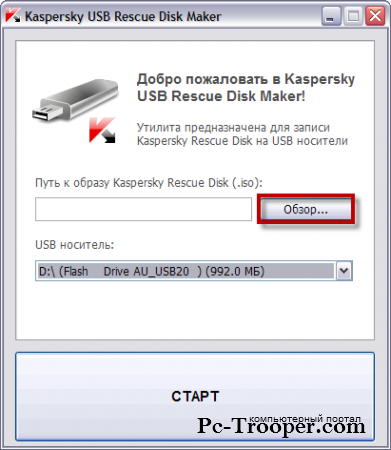
2. După ce specificați calea către imaginea discului și selectați unitatea flash, faceți clic pe "Start" și așteptați sfârșitul instalării.
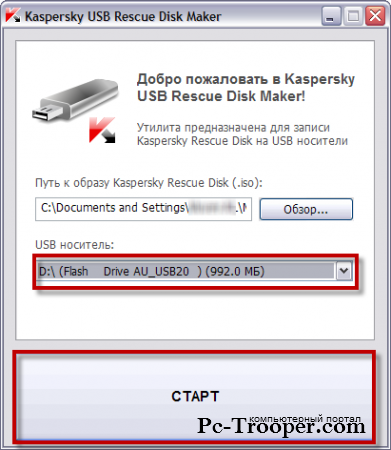
3. După ce așteptați sfârșitul instalării, faceți clic pe "OK". Acum avem programul instalat - Kaspersky Rescue Disk 10 de pe unitatea flash USB și putem trece la instrucțiunile de utilizare a programului.
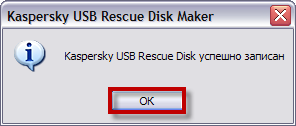
Instrucțiuni pentru utilizarea discului de salvare Kaspersky 10.
Programul - Kaspersky Rescue Disk 10, funcționează ca un disc de pornire și pentru a rula în timpul unei situații problematice, trebuie să modificați parametrii de boot OS din BIOS. Cum se face acest lucru și cum este lansat programul, puteți afla în instrucțiunile de mai jos.
1. Pentru a porni Kaspersky Rescue Disk 10, trebuie să accesați meniul BIOS și să porniți opțiunea de boot OS când computerul este pornit. Pentru a face acest lucru, după ce porniți calculatorul, apăsați tasta BIOS - Del sau F2 (tasta BIOS poate diferi în funcție de producătorul plăcii de bază, consultați pașaportul de pe placa de bază). apoi mergeți la fila "BOOTS" și schimbați ordinea de încărcare de pe hard disk la dispozitivul amovibil.
(Aspectul secțiunii din meniul BIOS poate varia, în funcție de producătorul plăcii de bază). În acest exemplu, se afișează BIOS-ul Phoenix.)
2. După ce ați modificat ordinea de pornire a sistemului de operare, mergeți la meniul "Ieșire" și selectați "Ieșire din salvarea modificărilor". În acest fel, BIOS salvează parametrii de configurare și repornește (în acest moment, unitatea flash USB trebuie să fie în conectorul USB).
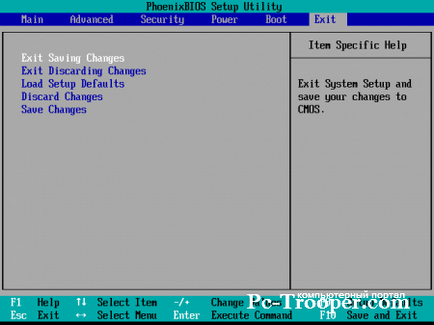
3. Dacă ați făcut totul corect, după ce reporniți PC-ul, rulați programul antivirus. Aici programul oferă să apăsați oricare dintre tastele de pe tastatură (dacă nu apăsați niciuna dintre tastele de tastatură, programul va continua să pornească sistemul de operare de pe hard disk).

4. După ce apăsați oricare dintre tastele de pe tastatură, programul va continua să înceapă. Aici vi se va solicita să alegeți limba programului și să fiți de acord cu acordul de licență. Selectați limba programului și citiți acordul de licență, acceptați-l apăsând tasta 1 de pe tastatură.


5. După selectarea și acceptarea acordului, programul vă va oferi posibilitatea de a alege programul de descărcare, aici selectăm Kaspersky Rescue Dsk 10 - Mod grafic.

6. Atunci când toate acțiunile de mai sus, programul va lansa sistemul de operare cu suport pentru -Kaspersky de salvare Dsk 10. Pentru a începe, se recomandă să se actualizeze bazele de date anti-virus pentru această trecere pe tab-ul „Actualizări“ și alegeți „Run“ (pentru a actualiza baza de date anti-virus, computerul trebuie să conectați la Internet).
7. După ce ați actualizat baza de date antivirus, accesați fila "Scanare" și selectați toate partițiile hard disk-ului, porniți-o. Programul va scana computerul pentru viruși și, dacă este detectat, va oferi opțiuni pentru tratamentul lor - "Dezinfectare" sau "Ștergere".
8. După ce ați scanat computerul și l-ați eliminat din viruși, trebuie să reporniți și să executați pasul 1. în acest manual. Numai aici este necesar să modificați ordinea încărcării sistemului de operare de la dispozitivul amovibil la hard disk. După aceasta, efectuăm pasul 2. și după repornirea PC-ului, pornim virusul curățat și funcționând sistemul de operare.